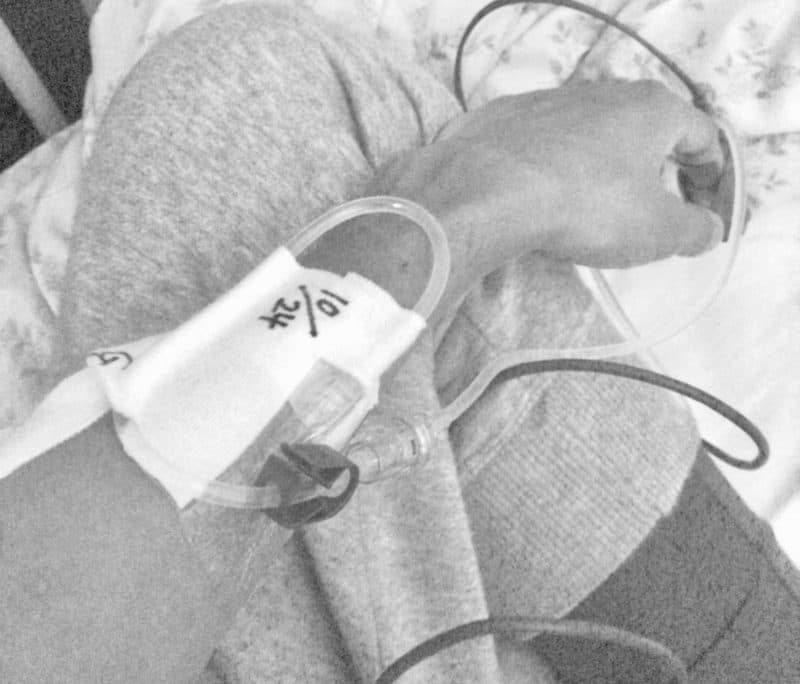新しいMacを買って最初にやったこと
- 1.最初にやったこと
- 1-1.システム環境設定
- 1-1-1.クリックをタップに
- 1-1-2.ダブルタップでドラッグ
- 1-1-3.CapsLockキーを⌘commandキーに
- 1-1-4.ライブ変換をoff
- 1-2.ソフトのインストール
- 1-2-1.Google Chrome
- 1-2-2.Dropbox
- 1-2-3.Android File Transfer
- 1-2-4.Cyberduck
- 1-2-5.Visual Studio Code
- 1-2-6.Logic Pro
- 1-2-7.Adobe Creative Cloud
- 2.結論
目次
MacBookにiPhone というリュークよろしく林檎にズップリだった僕が、AndroidとWindowsに現を抜かしてから早数年。結局はあのスタバでドヤり他者を見下す快感を忘れることができず、Macを手に入れて元サヤかましましたとさ。
最初にやった設定を書いておく忘備録。まだ全部終わってないからちょいちょい更新していく。
今のうちに言っとくけどMacだのmacだのマックだのマクドだの林檎だの、この手の表記揺れは気にしないことにしてるからな!負けねぇよ!
最初にやったこと
システム環境設定
クリックをタップに
システム環境設定→トラックパッド→タップでクリック
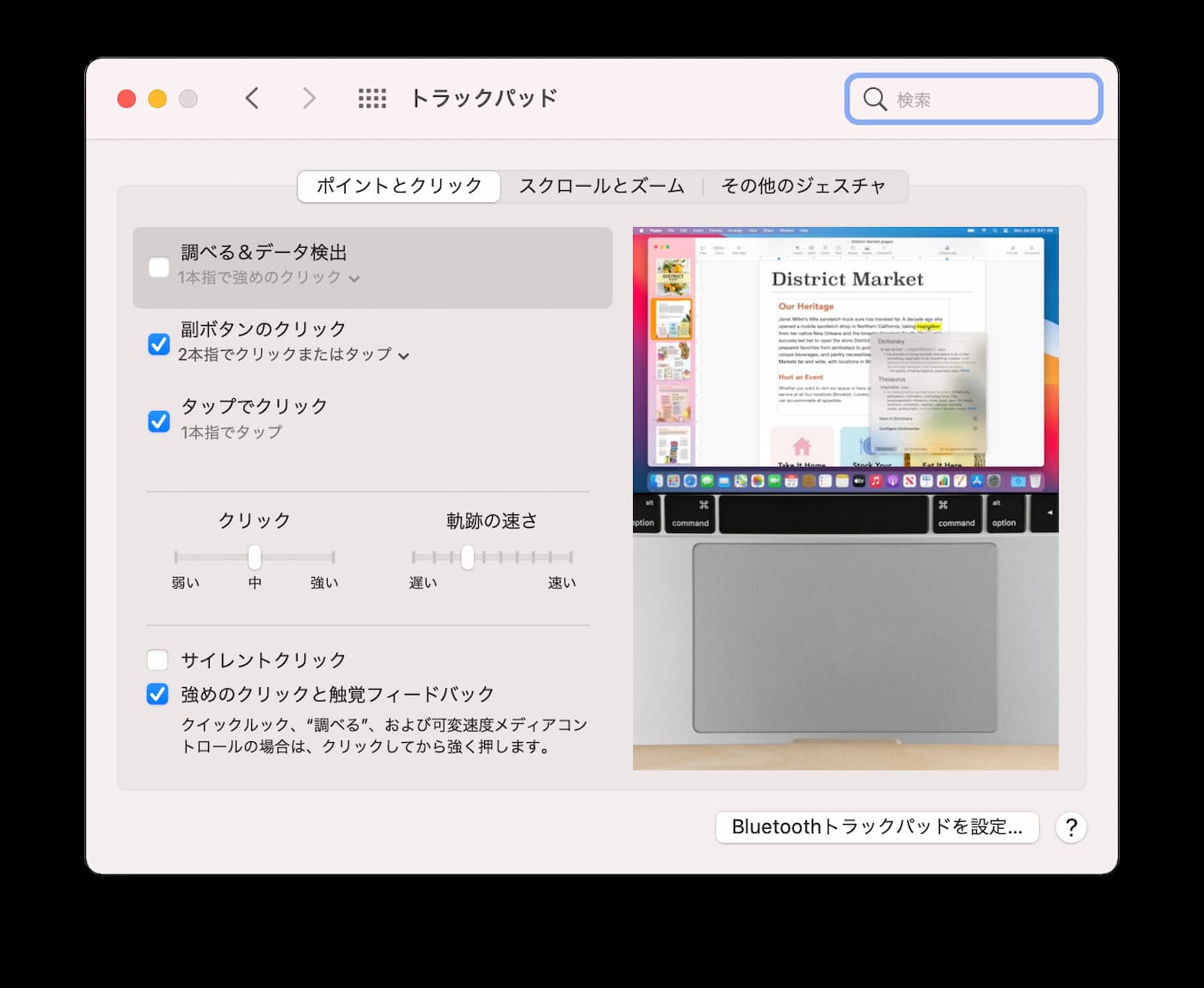
これでトラックパッドを押し込まずにクリックすることができる。スマホライクだし作業時に費やす指の力が減る。こんなこと意識しながら生きていたらすぐに全身の筋肉が衰えて日常生活すらできなくなるぞ。気をつけろよ。
ダブルタップでドラッグ
システム環境設定→アクセシビリティ→ポインタコントロール→トラックパッドオプション→ドラッグロックを有効にするにチェック→ドラッグロックあり
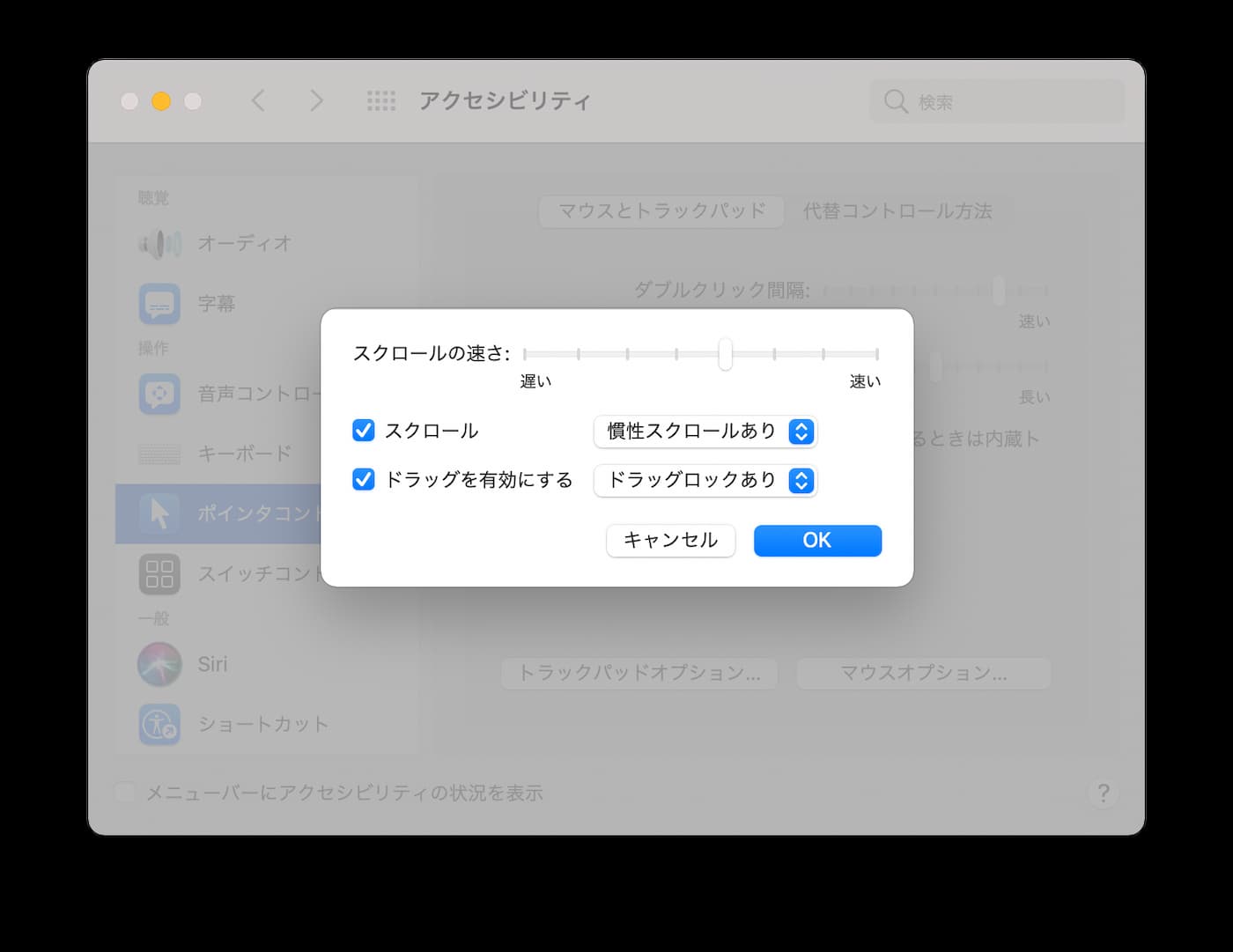
これによってドラッグもトラックパッドを押し込まずにできるようになる。ダブルタップしたらドラッグ扱いになり、もう一度タップしたらドラッグが解消される。
CapsLockキーを⌘commandキーに
システム環境設定→キーボード→装飾キー…→CapsLockキーを⌘commandキーに変更
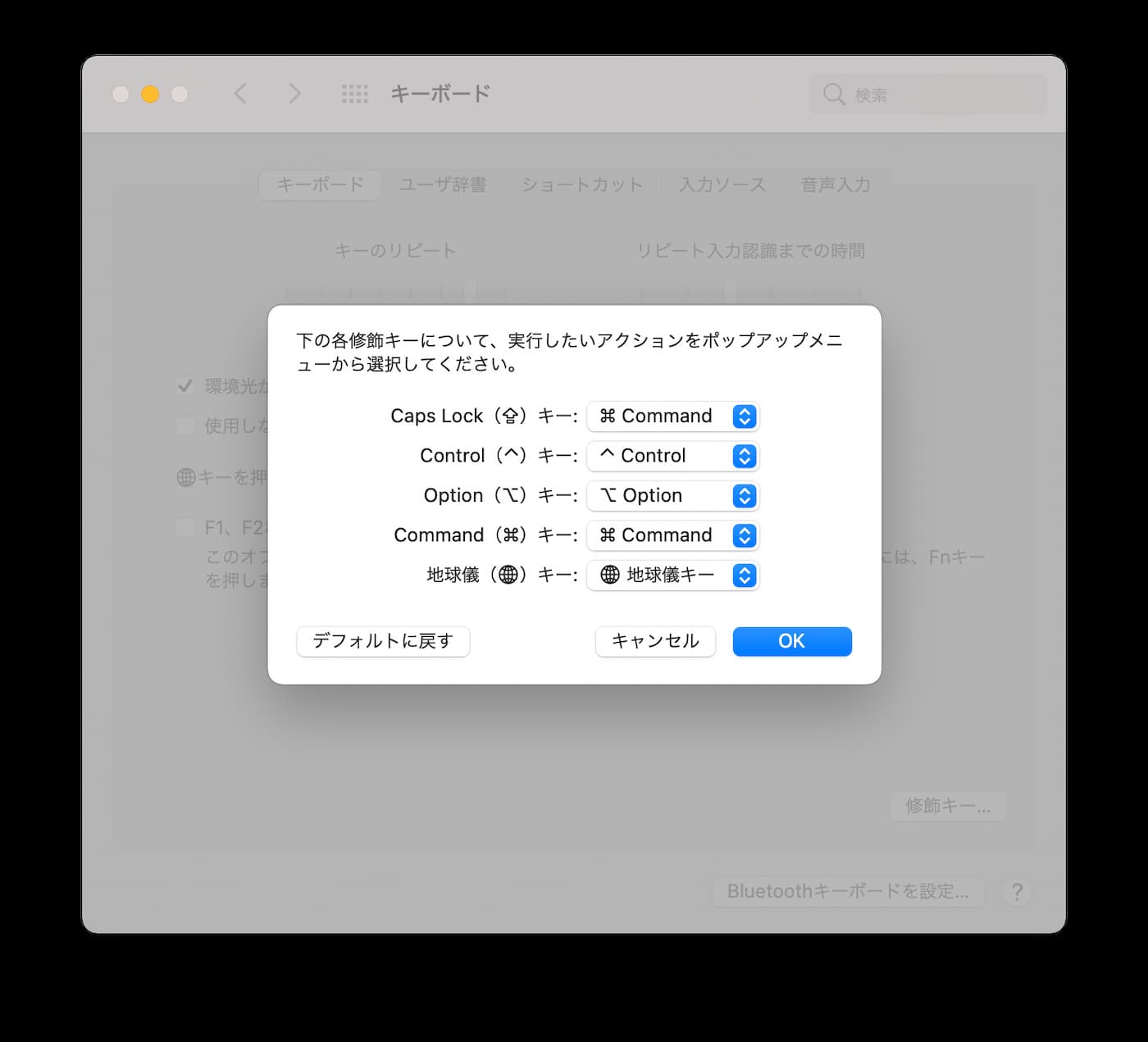
常に大文字を使いたい時は常にshift押してやるって覚悟なのでCapsLockは屠る。Windowsのクセでこの位置を⌘commandキー(WindowsのCtrlキー)として押してしまうこともあるのでちょうどいい。
ライブ変換をoff
システム環境設定→キーボード→入力ソース→ライブ変換のチェックを外す
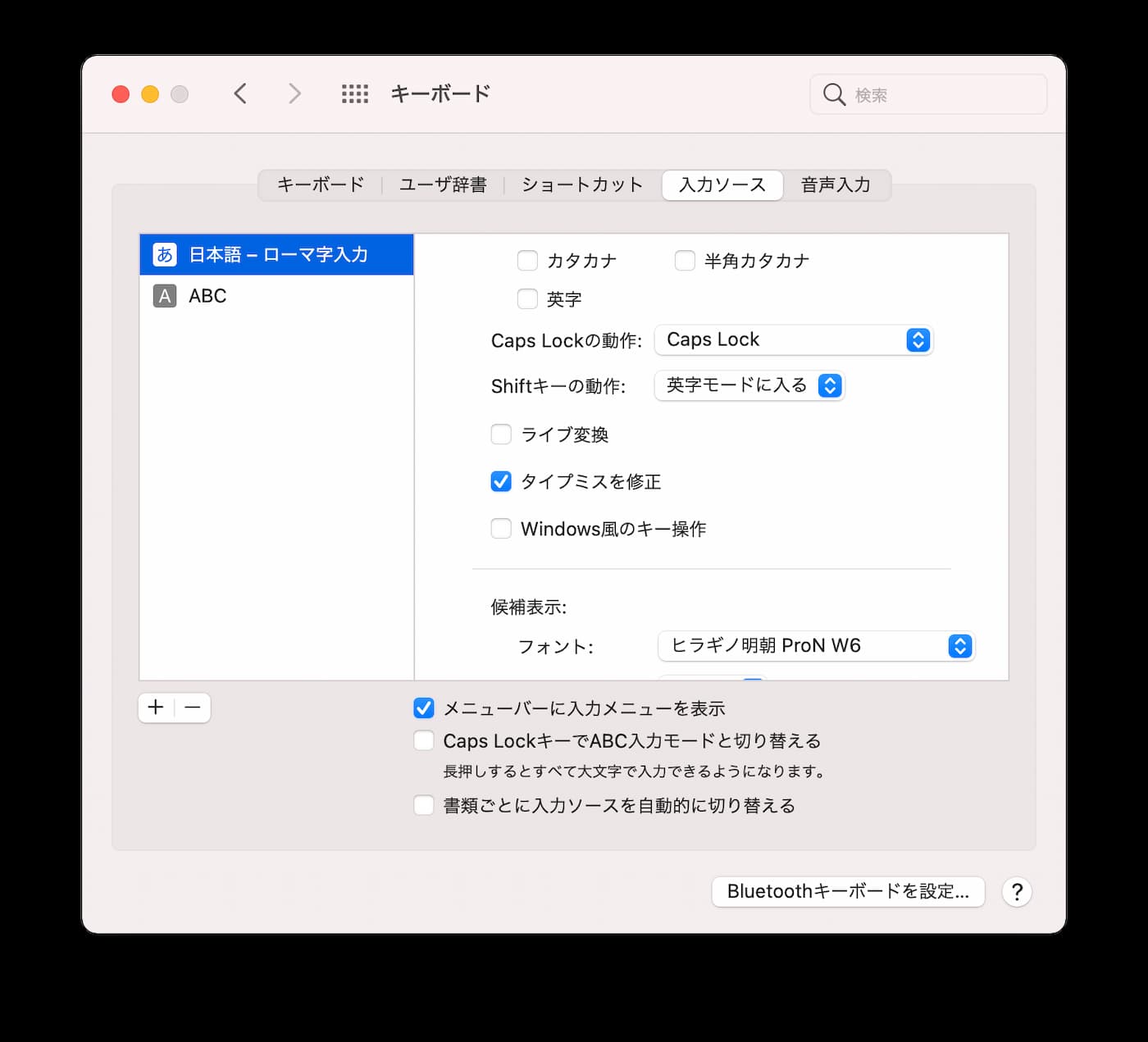
音としてキー入力していくだけで変換を勝手にやってくれるライブ変換。最初は便利だと思っていたけど、どうも思った通りに動かなかったので当座off。
ソフトのインストール
Macに戻ってきたからにはこいつらがいねぇと始まらねぇ!なソフトたち。
イカれたメンバーを紹介するぜ!
Google Chrome
語る必要ゼロのシェアNo. 1ブラウザ。
林檎厨に成り下がったとてSafariなんぞ使ってやらんぞ。というか今だにモバイルはAndroidだし今後もWindowsは使う予定だからSafariは無理ゲー。
拡張機能もbookmarkもパスワードも、一瞬でいつもの環境になるのはやはりありがたい。
Dropbox
こちらも説明不要のオンラインストレージ。類似サービスではこれを一番使っているが、理由は一番古くから使っているからだろう。Google Drive・OneDriveもかなり使ってるけどね。
そういやMEGA・box・SugarSyncってまだあるのかな。
Android File Transfer
WindowsならAndroidを繋いだら簡単に認識してくれる。特別なソフトがなくてもファイルのやりとりができる。
ところがMac様はそうはいかない。android.com(要はgoogleな)から専用のソフトをダウンロード・インストールしないとAndroidとのやりとりができない。
僕はいまだにAndroidなのでこれは必須。
Cyberduck
これは定番の無料FTPクライアント。WindowsではWinSCPを使っていたけどMacでは使えないのでこちらをインスコ。
Visual Studio Code
これはマイクロソフトが開発しているコードエディタ。多機能でカスタマイズ性が高いのと、シェアが多いからわからないことがあっても調べればすぐに情報が出てくる。無料で使えるからコードに触れる人はとりあえず使っとけばいいんじゃなかろうか。
Logic Pro
Appleが開発しているDAWソフト。DAWソフトってのはパソコンで音楽作っちゃう系のソフトで、「DTM(デスクトップミュージック)が趣味なんだ〜♪」とか言ってるやつのパソコンには大体入っている。もともとマカーだった時から使っていた懐かしのソフト。
これは有料なんだけど、MacやiPhoneにはLogic Proとプロジェクトファイルに互換性があるガレージバンドってアプリが入っているから最初はそれでワチャワチャやればいいと思う。もっとやりたいことが増えてきたらLogic Proを買おう。
今見たら24,000円したんだけど、僕の買った時はもっと安かった気がするんよな。それでも他のDAWソフトに比べると機能の割にめちゃくちゃ安いし、プロも使っているようなソフトだから安心してお布施しておくれ。
Adobe Creative Cloud
Adobe CCと言われるクリエイティブのデファクトスタンダード(使い方合ってる?)
使ったことのない門外漢でもフォトショって言葉を聞いたことあるくらいなんだからすごいよ。
正確にいうとAdobe CCはソフトではなく、いろんなクリエイティブなアプリケーションを利用できるサブスクリプションサービス。20弱くらいのソフトがあるから正直使ったことないやつの方が多い。僕が使っているのはPhotoshop・Illustrator・Lightroom・premier・Premiere・XD・Acrobat DC Pro。前はDreamweaverも使っていたけど前述のVisual Studio Codeに移ったので今は使ってない。
興味がある人は確か無料トライアルがあるから一ヶ月使ってみたらいいよ。全ソフト使えるまぁまぁな値段のやつ以外に、使えるソフトは少ないけど安くなってるプランもあるから用途に合わせて検討したらヨロシよ。
結論
ソフトの方は蓋を開けてみればマルチプラットフォームなのが多くて、Macだからこそってのが少なかったな。以前は「Macを使うならこれを入れておけ!」みたいな記事を読み漁って色々使ってた気がするから、ちょっとずつ試して行ってこの記事も更新していきまする。おやすみ。
関連記事
スポンサーリンク
テストテキストテストテキストテストテキストテストテキストテストテキストテストテキストテストテキストテストテキストテストテキストテストテキストテストテキスト
テストテキストテストテキストテストテキストテストテキストテストテキストテストテキストテストテキストテストテキストテストテキストテストテキストテストテキスト